Comment grouper des lignes dans Microsoft Excel

Afficher uniquement les données que vous souhaitez voir peut être fastidieux lorsque vous travaillez avec une grande feuille de calcul. Heureusement, Excel propose divers outils que vous pouvez utiliser pour simplifier vos données. Par exemple, vous pouvez facilement regrouper des lignes dans Excel, puis réduire ou développer vos données selon vos besoins.
Comment grouper des lignes dans Excel
Pour regrouper par lignes dans Excel, commencez par sélectionner les lignes adjacentes que vous souhaitez utiliser. Vous pouvez le faire en faisant glisser votre curseur sur les en-têtes de ligne ou en sélectionnant la première ligne, en maintenant la touche Maj enfoncée, puis en sélectionnant la dernière ligne de la plage.
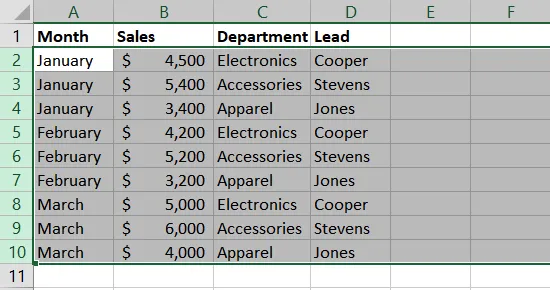
Accédez à l’onglet Données et sélectionnez la flèche de la liste déroulante Plan. Choisissez « Groupe »dans le menu.
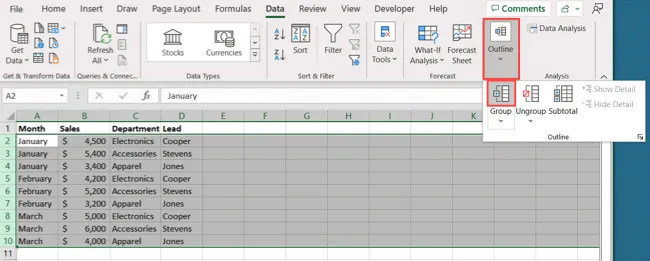
Vous verrez alors vos lignes sélectionnées regroupées avec quelques boutons sur le côté gauche. Vous utiliserez ces boutons pour réduire et développer votre groupe.
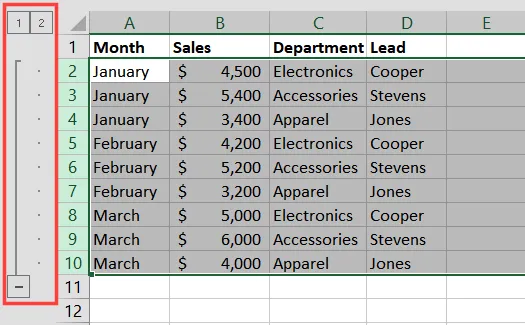
Pour réduire le groupe, cliquez sur le signe moins (-) ou sur le bouton 1. Pour développer le groupe, cliquez sur le signe plus (+) ou sur le bouton 2.
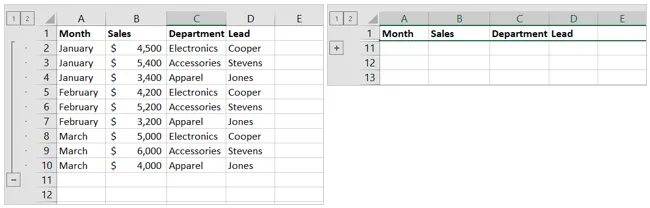
Sous-groupes, groupes supplémentaires et sous-totaux
Vous pouvez créer plusieurs groupes dans une feuille. Vous pouvez également créer des sous-groupes ou utiliser la fonction de sous-total pour regrouper et ajouter des calculs.
Pour créer un sous-groupe, développez le groupe parent, puis suivez les mêmes étapes que ci-dessus pour sélectionner et regrouper les lignes.
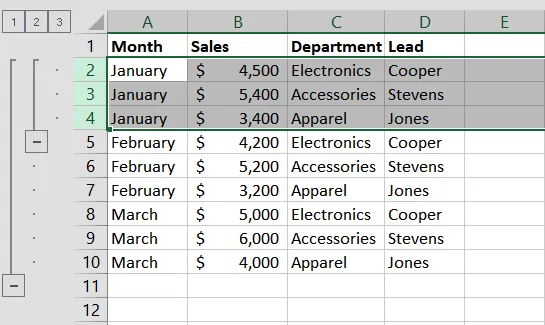
Lorsque vous créez le sous-groupe, vous verrez un autre niveau de boutons plus (+) et moins (-) et un bouton supplémentaire étiqueté 3.
Vous utiliserez ensuite le deuxième ensemble de boutons plus (+) et moins (-) avec les boutons 1, 2 et 3 pour réduire ou développer l’ensemble du groupe et du sous-groupe.
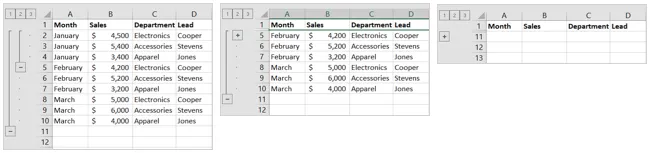
Pour créer un autre groupe dans la feuille, suivez les mêmes étapes que précédemment.
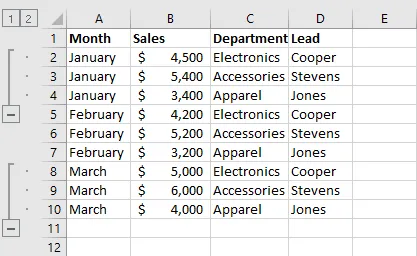
Remarque: N’oubliez pas que vous ne pouvez pas créer deux groupes adjacents, sinon Excel les placera dans le même groupe. Assurez-vous de laisser une ligne entre les groupes ou utilisez l’option de sous-groupe ci-dessus.
Pour créer des groupes et les sous-totaliser en même temps, sélectionnez toutes les lignes souhaitées dans le groupe. Accédez à l’onglet Données et sélectionnez « Sous-total »dans le menu déroulant Plan.
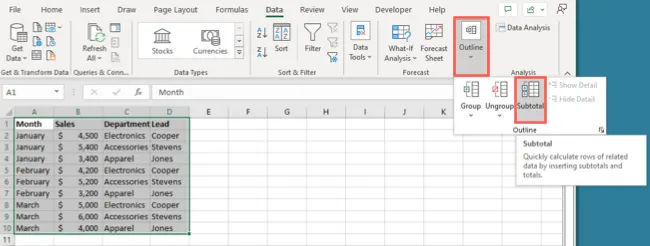
Utilisez les options de la fenêtre Sous-total pour choisir le regroupement, la fonction de calcul et la colonne à utiliser pour les chiffres. Marquez toutes les options supplémentaires souhaitées et cliquez sur « OK ».
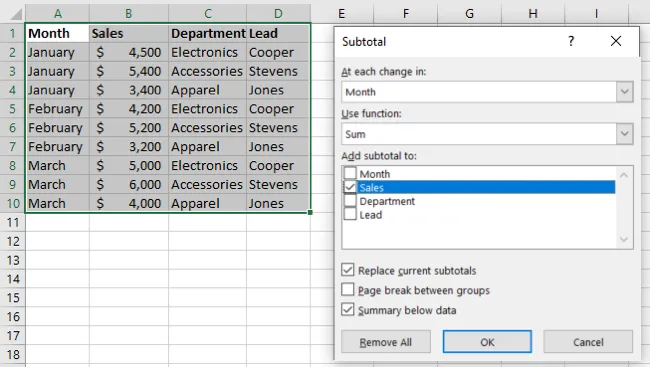
Vous verrez alors vos lignes regroupées et calculées selon vos instructions. De plus, vous aurez un total global en bas pour la fonction que vous avez sélectionnée. Par exemple, vous pouvez voir Grand Total, Grand Average ou similaire.
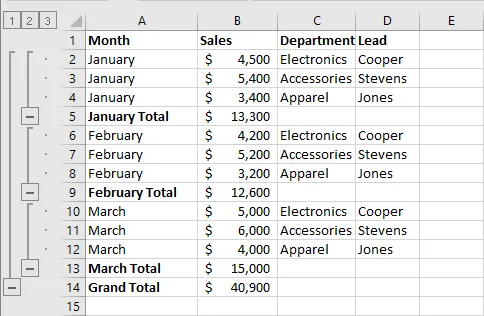
Dégrouper des lignes dans Excel
Si vous souhaitez supprimer le regroupement que vous avez créé, vous pouvez le faire pour les groupes et les sous-groupes.
Sélectionnez le groupe en faisant glisser les lignes. Accédez à l’onglet Données, sélectionnez la flèche de la liste déroulante Plan et choisissez « Dissocier ».
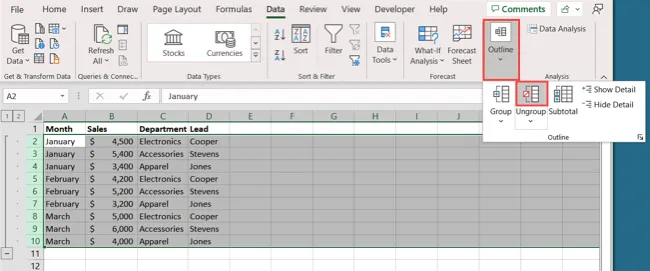
Vous verrez alors le groupe revenir à sa vue d’origine.
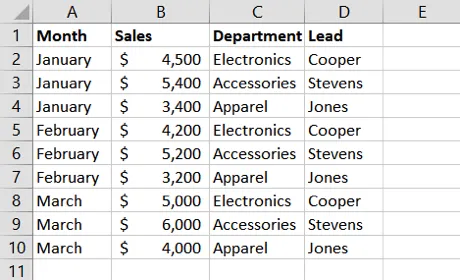
Vous pouvez également utiliser l’option Dissocier pour supprimer uniquement certaines lignes d’un groupe. Par exemple, si vous avez des lignes 2 à 10 dans un groupe mais que vous souhaitez supprimer les lignes 8 à 10, vous pouvez le faire.
Sélectionnez les lignes que vous souhaitez supprimer du groupe. Ensuite, sélectionnez Plan > Dissocier dans l’onglet Données.
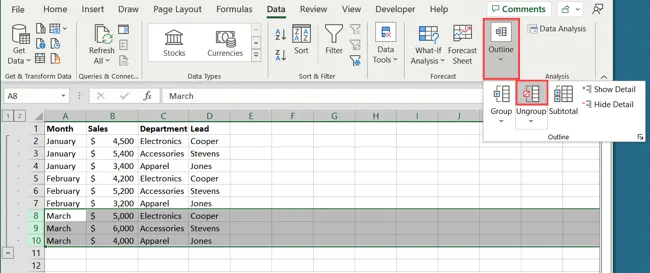
Ces lignes sont ensuite supprimées du groupe tandis que le reste des lignes y reste.
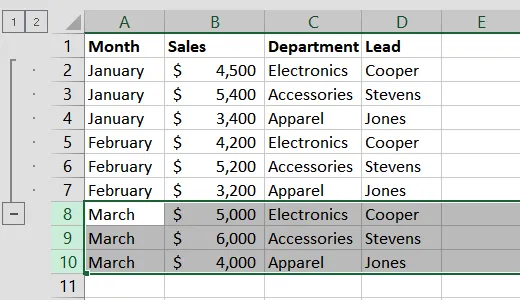
Vous pouvez ensuite réduire et développer votre groupe restant sans affecter les lignes que vous avez supprimées.
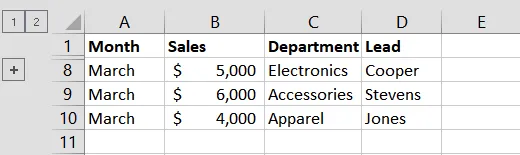
Si vous souhaitez regrouper des lignes dans Excel pour une visualisation plus facile, essayez la fonctionnalité de regroupement dans votre feuille de calcul.
Pour en savoir plus, découvrez comment insérer plusieurs lignes ou comment déplacer des lignes dans Excel.



Laisser un commentaire